Publicitate
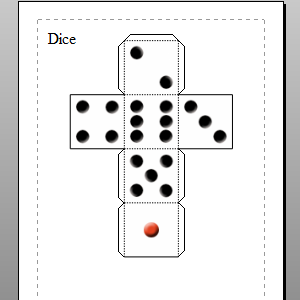 Recent pe MakeUseOf v-am arătat cum să Cum să imprimați și să vă construiți modele 3D gratuite, frumos detaliateFiind entuziasmat de scăderea continuă a prețurilor imprimantelor 3D, am verificat recent cele mai noi modele și am luat o decizie cu privire la care să aleg când am avut un moment de ce ... Citeste mai mult găsiți, descărcați, imprimați și construiți propriile modele de carduri.
Recent pe MakeUseOf v-am arătat cum să Cum să imprimați și să vă construiți modele 3D gratuite, frumos detaliateFiind entuziasmat de scăderea continuă a prețurilor imprimantelor 3D, am verificat recent cele mai noi modele și am luat o decizie cu privire la care să aleg când am avut un moment de ce ... Citeste mai mult găsiți, descărcați, imprimați și construiți propriile modele de carduri.
Acest lucru m-a gândit să mă gândesc la ce modele de carduri mi-ar plăcea să imprim și să construiesc. Până la urmă, atunci când descărcați șabloane, acceptați un design și o metodă de construcție prescrise. Ca și mine, este posibil să preferați să creați modele diferite, de preferință cu o atenție mai bună asupra construcției, mai degrabă decât a prejudecăți puternice asupra produsului final (cum ar fi impactul asupra unui design altfel excelent prin furnizarea de file înguste, pentru instanță).
Din fericire, există o modalitate prin care puteți proiecta și construi propriile modele de hârtie și carduri personalizate folosind Pepakura, o aplicație freeware pentru Windows 2000 și mai târziu.
Modele de carduri 3D (inclusiv linkul)
Construirea de modele 3D nu este ceva în care ar trebui să sari fără să înțelegem exact ce este vorba. Va trebui să fiți răbdător și puțin creativ, constant la mână și ascuțit al ochilor (cu sau fără ochelari sau cu un anume) ochelari de vedere), dar cel mai important ar trebui să te străduiești să găsești modele pe care ar fi fericit să le admiri odată ce vor fi creată. De asemenea, veți avea nevoie de o imprimantă de bună calitate.
Ghidul nostru pentru descărcarea și imprimarea modelelor de carduri 3D Cum să imprimați și să vă construiți modele 3D gratuite, frumos detaliateFiind entuziasmat de scăderea continuă a prețurilor imprimantelor 3D, am verificat recent cele mai noi modele și am luat o decizie cu privire la care să aleg când am avut un moment de ce ... Citeste mai mult vă oferă o împământare bună în acest domeniu, explicând cum să modelați sursele, să alegeți stocul de card corect și să folosiți un cuțit, foarfece, lipici și alte instrumente pentru a obține rezultatele dorite.
Dacă tocmai începeți cu modele de carduri 3D, verificați-l; în caz contrar, dacă sunteți gata să vă creați propriul dvs., citiți mai departe!
Descărcați și instalați
Pentru a începe cu Pepakura capul la aici. Aici veți găsi un link de descărcare pentru Pepakura Designer 3 pe care îl puteți utiliza ca versiune de evaluare limitată.
Odată descărcat și instalat, Pepakura Designer 3 poate fi utilizat cu următoarele aplicații de modelare 3D.
- Metasequoia (.MQO) (aceasta are cea mai mare compatibilitate)
- Front de val (.OBJ)
- AutoCAD 3D (.DXF)
- 3DS Max (.3DS)
- Undă ușoară (.LWO)
- Binary / ASCII STL (.STL)
- Google Earth4 (.KML, .KMZ)
- Collada (.DAE)
Fișierele create și salvate în oricare dintre aceste formate pot fi importate în Pepakura și transformate într-un model care poate fi tipărit și construit.
Crearea propriului dvs. model de card 3D
Crearea unui model de card 3D înseamnă că mai întâi va trebui să creați un model 3D folosind software-ul care are rezultate în formatele enumerate mai sus. Dacă nu aveți nicio mână, ar trebui să puteți găsi unele modele gratuite de utilizat în formatele adecvate prin intermediul Google. Dacă nu reușiți să găsiți ceva potrivit, Pepakura vine cu câteva exemple de modele încorporate.
Odată ce modelul 3D este gata, îl puteți utiliza File> Open opțiunea de a o importa în Pepakura.
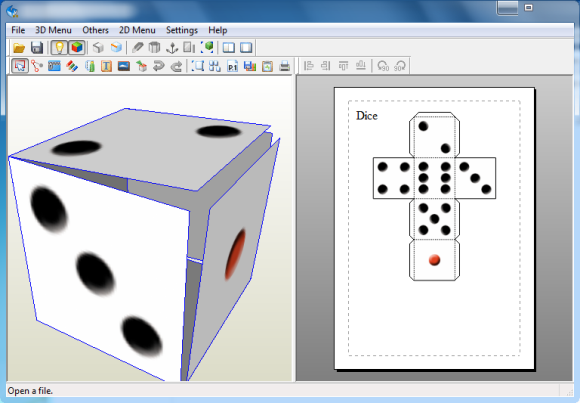
O reprezentare 3D a modelului va apărea în partea stângă a ferestrei; în partea dreaptă, ar trebui să găsiți o reprezentare 2D, care să detalieze elementul așa cum va apărea la imprimare, completat cu file pentru lipire.

Pepakura oferă o multitudine de opțiuni, dar cele mai utile sunt cele din meniul 2D. Aici veți putea adăuga numere de pagină, etichetați articole și puteți comuta și dezactiva filele de lipici din modelul dvs. Există, de asemenea, diverse butoane în meniul principal al barei de instrumente care va schimba vizualizarea articolului 3D.
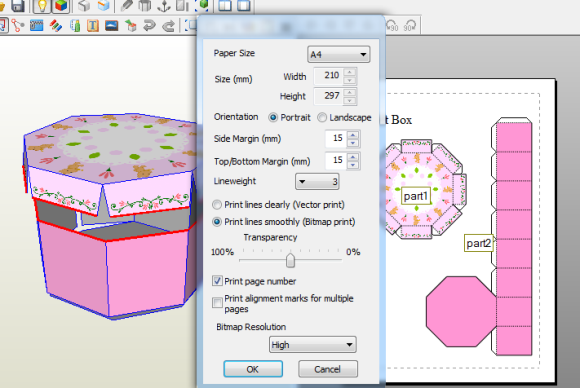
Prin intermediul Setări> Setări textură puteți adăuga sau modifica culorile și texturile existente pentru un model Setări> Setări imprimare și hârtie vă va permite să configurați ieșirea la imprimanta dvs.
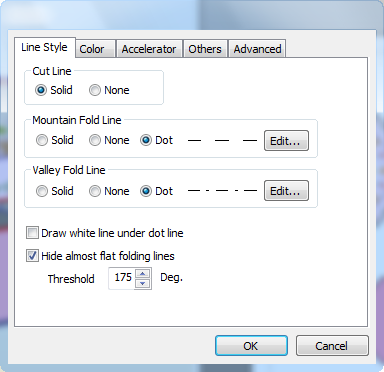
Setări> Alte setări, între timp, vă va permite să determinați modul în care modelul dvs. apare odată tipărit; opțiuni pe Stil de linie fila se referă la dacă liniile sunt solide sau punctate și pot fi introduse formate personalizate. Liniile pot fi de asemenea colorate, dacă este necesar.
După ce sunteți mulțumit de modelul dvs., este timpul să faceți clic File> Print și pregătește-te pentru multă distracție!
Concluzie
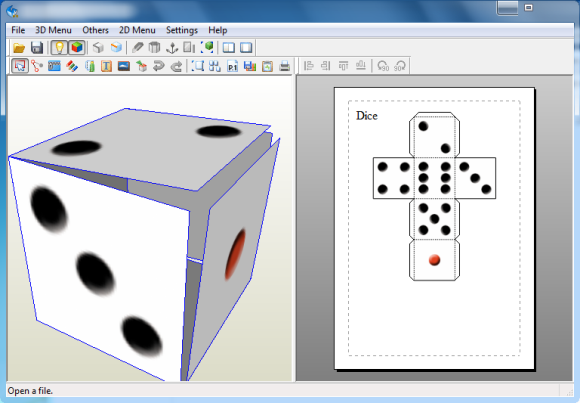
Indiferent dacă sunteți interesat să construiți nave de luptă pentru carduri sau cutii de cadouri, Pepakura vă oferă instrumentele de care aveți nevoie. Pregătirea hârtiei și a cărților este relativ simplă pentru a începe, dar necesită multă muncă proiecte - dacă ați avut probleme în a găsi proiecte adecvate, atunci Pepakura este o modalitate excelentă de a vă obține a început.
Cu o selecție bună de funcții care vă pot ajuta să importați, să creați și să imprimați un model adecvat, Pepakura convertește fără efort modelele 3D în versiuni 2D pe care le puteți imprima pe card și creați-le.
Rețineți, însă, că este vorba despre o copie de evaluare, cu funcțiile de salvare și export dezactivate, cu excepția cazului în care produsul este înregistrat pentru 38 USD. Acest lucru nu ar trebui să te împiedice să te distrezi puțin, așa că fă-ți minunat!
Christian Cawley este redactor redactor pentru securitate, Linux, bricolaj, programare și tehnică explicată. De asemenea, el produce Podcast-ul cu adevărat util și are o experiență vastă în suport pentru desktop și software. Colaborator al revistei Format Linux, Christian este un tinkerer Raspberry Pi, iubitor de Lego și fan de jocuri retro.


